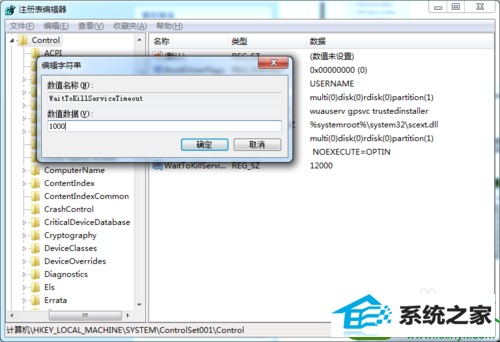发布日期:2019-09-22 作者:雨木风林 来源:http://www.duotecz.com
1:同时按下键盘windows+R键,或者在“开始”菜单,找到“运行”。
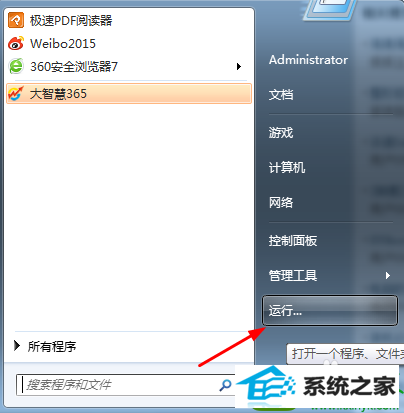
2:并输入“regedit”再点击“确定”,打开“注册表编辑器”。
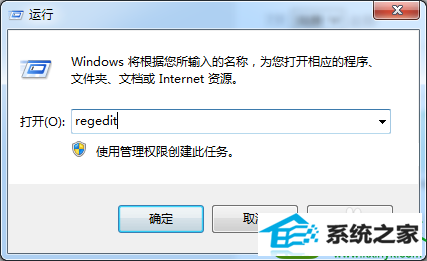
3:点击确定后,会打开“注册表编辑器”的窗口。
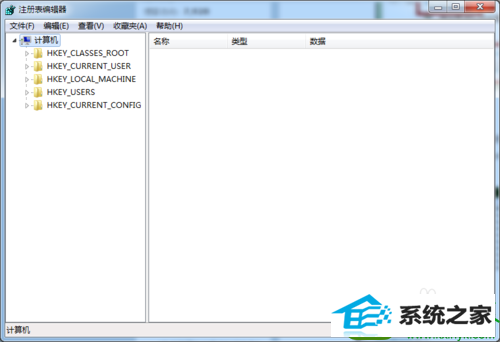
4:找到“HKEY_LoCAL_MACHinE/sYsTEM/CurrentControlset/Control”。点击“Control”右侧找到“waitToKillserviceTimeout”。
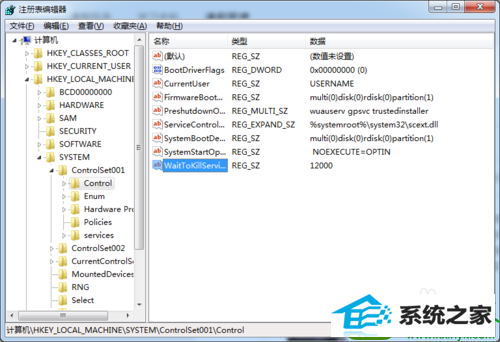
5:右击修改“waitToKillserviceTimeout”,“数值是12000”,代表为12秒。
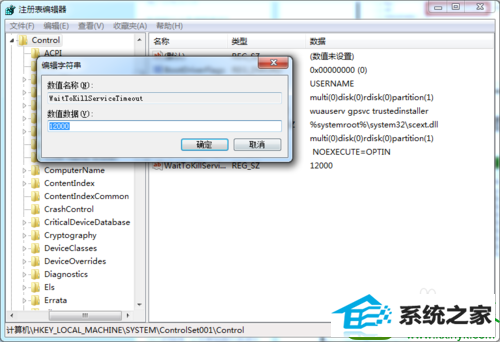
6:直接把数据中的12000改成1000,也就是1秒,然后点击“确定”,关机重启一下。